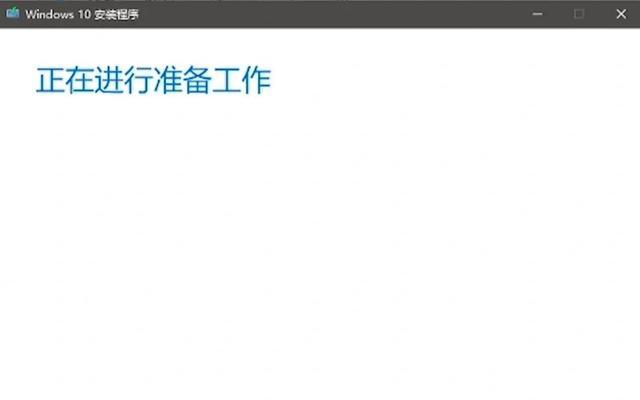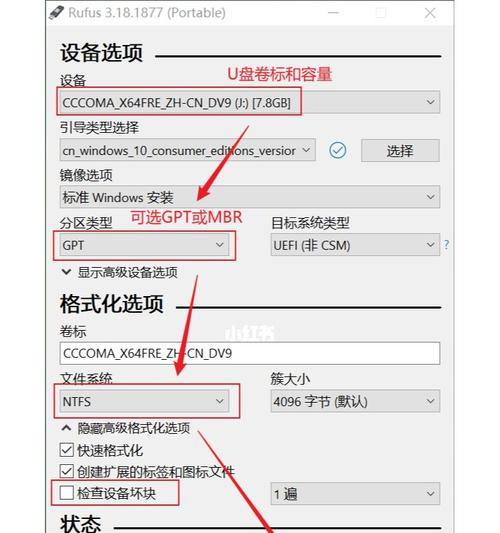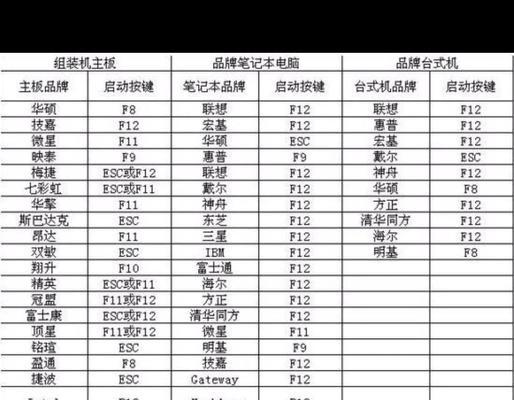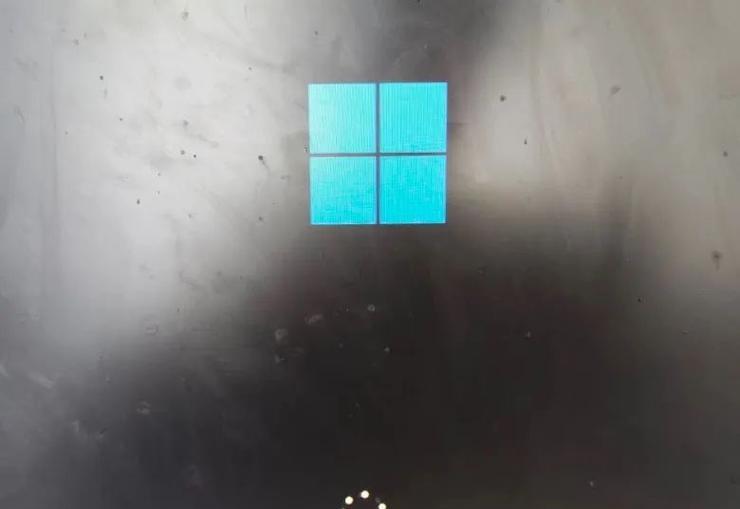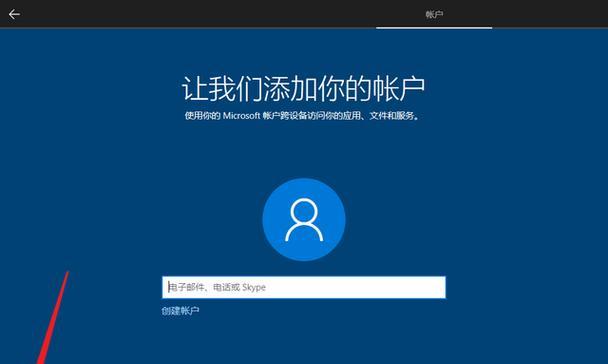在电脑使用过程中,可能会遇到各种问题,有时候系统会出现崩溃或者需要重新安装的情况。本文将介绍如何使用U盘来安装系统,以便在需要时能够轻松地重新安装系统。

一、选择合适的U盘及准备工作
1.选择容量大于8GB的U盘:为了确保系统镜像文件可以完整存储在U盘中,建议选择容量大于8GB的U盘。
2.备份U盘中的数据:在进行系统安装前,请务必备份U盘中的重要数据,以免丢失。

二、下载并制作启动盘
3.下载系统镜像文件:根据自己所需的操作系统版本,在官方网站或者第三方下载站点下载相应的系统镜像文件。
4.制作启动盘:使用专业的启动盘制作工具,将系统镜像文件写入U盘,并设置U盘为启动项。
三、BIOS设置和系统安装
5.进入BIOS设置:在开机过程中按下指定键(通常是Del、F2或F12)进入BIOS设置界面。

6.设置U盘为第一启动项:在BIOS设置界面中,将U盘设置为第一启动项,保存并退出设置界面。
7.重启电脑:重启电脑后,系统将从U盘启动,进入系统安装界面。
8.按照提示完成系统安装:按照系统安装界面的提示,选择安装语言、分区设置、系统版本等信息,并耐心等待系统安装完成。
四、驱动安装和系统优化
9.安装硬件驱动程序:在系统安装完成后,根据需要安装相应的硬件驱动程序,以确保各硬件设备的正常工作。
10.更新系统补丁:连接到互联网后,及时下载并安装系统更新补丁,以修复系统漏洞和提升系统性能。
11.优化系统设置:根据个人需求,对系统进行一些优化设置,如调整电源选项、关闭不必要的启动项等,以提升系统的运行速度和稳定性。
五、常见问题及解决方法
12.无法引导U盘:检查BIOS设置是否正确,确保U盘已被正确设置为第一启动项。
13.安装过程中卡顿:可能是系统镜像文件损坏或者U盘写入出错导致,可以尝试重新下载镜像文件和制作启动盘。
14.无法安装硬件驱动:检查硬件设备是否与系统兼容,并下载最新的驱动程序进行安装。
15.系统运行缓慢:可以清理系统垃圾文件、关闭不必要的后台程序、升级硬件等方式来改善系统运行速度。
通过使用U盘安装系统,我们可以轻松地重新安装操作系统,解决各种系统问题。只需选择合适的U盘,下载并制作启动盘,然后按照提示进行操作,即可完成系统安装。同时,在安装完成后,我们还可以进行驱动安装和系统优化,以确保系统的正常运行。遇到问题时,可参考常见问题及解决方法来解决。希望本文的教程能够帮助到您。